楽天証券口座開設と楽天銀行との連携方法(2021年版)
2021年5月に楽天証券を口座開設した際の手順を紹介します。
なお、現在は一部の画面構成や手続きが変更されている可能性があります。
楽天証券のメリットは?
最初に、楽天証券を口座開設するメリットをごく簡単に取り上げていきます。
- 「マーケットスピード」で非常に詳細な銘柄のスクリーニング検索が可能
- 手数料が安い(現物日本株だと5万円未満55円・3,000万円超でも1,070円)
- 日本の株式のみならず米国株・中国株など取扱商品が豊富
- 日本経済新聞の記事を無料で読める(紙面ビューアーはなし)
- 楽天銀行と連携すれば、「スイープ」(自動入出金)でシームレスな入出金が可能
楽天証券口座開設のメリットについては説明するとかなり長くなりますが、簡単に言えば「対面・電話ではなくインターネットでの取引が良いならば、初心者は楽天証券を選べば間違いない」です。
手数料が安く投資情報豊富、さらにセミナー動画なども視聴できるので、口座開設するだけでも損はありません。
マーケットスピードで銘柄の詳細なスクリーニング検索が可能!
楽天証券のスクリーニング機能「スーパースクリーナー」では、複数の指標を組み合わせた詳細な銘柄検索を行えます。
たとえば「無借金でPBRが1倍未満の銘柄」といった、かなり条件を絞ったスクリーニング検索も可能です。
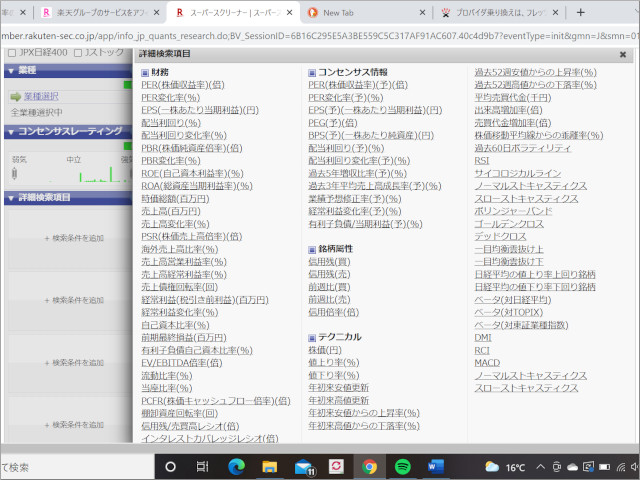
また、「スーパースクリーナー」は日本国内の株式が対象ですが、日本の投資信託を対象とする「投信スーパーサーチ」も利用可能です。
楽天証券の手数料は国内最安水準
楽天証券は手数料の安さも魅力的です。
例として、国内現物株式の1約定あたりの手数料を、証券最大手の野村證券およびネット証券最大手のSBI証券と比較します。
なお、野村證券は「オンライン専用支店・オンラインサービスによる取引」の手数料です。
| 約定金額 | 野村證券 | 楽天証券 | SBI証券 |
|---|---|---|---|
| ~5万円 | 152円 | 55円 | 55円 |
| ~10万円 | 99円 | 99円 | |
| ~20万円 | 330円 | 115円 | 115円 |
| ~30万円 | 275円 | 275円 | |
| ~50万円 | 524円 | ||
| ~100万円 | 1,048円 | 535円 | 535円 |
| ~150万円 | 2,095円 | 640円 | 640円 |
| ~200万円 | 1,013円 | 1,013円 | |
| ~300万円 | 3,143円 | ||
| ~500万円 | 5,238円 | ||
| ~1000万円 | 10,476円 | ||
| ~2000万円 | 20,952円 | ||
| ~3000万円 | 31,429円 | ||
| 3000万円超 | 41,905円 | 1,070円 | 1,070円 |
| ~5000万円 | |||
| 5000万円超 | 78,571円 |
楽天証券はSBI証券とまったく同じ手数料で、野村證券より圧倒的に安いことがわかります。
特に約定代金5000万円超を比較すると、野村證券の78,571円に対し、楽天証券・SBI証券は1,070円で、約98.6%も安いことがわかります。
100万円までの手数料を比べても、野村證券1,048円に対して楽天証券・SBI証券は535円と、およそ半額です。
なお、各証券会社の手数料は以下のページから引用しました。
楽天証券・楽天銀行のスイープとは?
楽天証券の「スイープ」(自動入出金)とは、簡単に言えば「楽天銀行と楽天証券口座を一体化し、自動的に買付資金を楽天銀行から楽天証券に移動できるサービス」のことです。
たとえば、「楽天証券の口座残高が0円で、楽天銀行の口座残高が1,000万円である状態」を想像してください。
この時、楽天証券と楽天銀行の口座を連携済みであれば、楽天証券に口座残高がなくても、楽天銀行口座の残高内で株式等の買付を行えるのです。
この例では、楽天証券で100万円の株式を買うと、瞬時に楽天銀行から100万円が入金されて買付を行えます。
そして100万円で買った株式を110万円で売却すると、その日の日本時間22:00頃に楽天銀行に110万円が入金され、楽天証券の口座残高は0円になります。
つまり、楽天銀行に残高があれば、楽天証券に入金しておく必要はないのです。
以下の商品がスイープに対応しています(2021年9月17日現在)。
- 国内株式 : 買い注文、訂正注文(立会外分売、公募増資/IPO、即日徴収規制銘柄等を除く)
- 信用取引 : 新規注文、訂正注文、現引注文
- 米国株式 : 買い注文(円貨決済)、訂正注文(円貨決済)
- 投資信託 : 買い注文、積立設定(「証券口座」からの引落)
- 国内債券 : 買い注文(円貨決済)
- 外国債券 : 買い注文(円貨決済)
- 楽ラップ : 新規申込、増額申込
もちろん、スイープ機能を無効にして常に楽天証券口座に資金を入れておくこともできます。
楽天証券のスイープについて詳細な情報は、以下の楽天証券公式ウェブサイトをご覧ください。
口座開設できる年齢・国籍や必要な書類は?
楽天証券口座は、日本の本人確認書類があれば年齢・国籍にかかわらず開設可能です。
ただし、20歳未満の場合は後述する「未成年口座」を開設しなければなりません。
必要な本人確認書類
楽天証券口座開設の際は、以下の本人確認書類のコピーを提出する必要があります。
なお、顔写真があるものは1点のみで良いが、顔写真がなければ2点の提出が必要です。
- 運転免許証
- 住民票の写し
- 印鑑登録証明書
- 各種健康保険証
- 日本国パスポート(2020年2月3日以前に申請したもの)
- 在留カード
- 特別永住者証明書
- 住民基本台帳カード
- 個人番号カード(マイナンバーカード。おすすめ)
口座開設後、楽天証券にマイナンバーを通知する必要があるため、特別な事情がなければマイナンバーカードをお選びになることをおすすめします。
また、スマートフォンを使えば本人確認書類をカメラで撮影するだけで申し込めるため、スマートフォンによる楽天証券口座開設をおすすめします。
本人確認書類の詳細は、以下の楽天証券公式サイトをご覧ください。
20歳未満でも未成年口座を開設できる!
年齢が20歳未満の方でも、一部の機能が制限された「未成年口座」の開設が可能です。
ただし、保護者が既に楽天証券口座を開設しており、保護者の同意を得られることが未成年口座開設の条件です。
また、未成年口座では信用取引・FXなどリスクが高い取引や、マネーブリッジは利用不可です。
楽天証券の未成年口座開設については、以下のリンクで詳細をお読みください。
パスワードと暗証番号を決めておこう
楽天証券口座にログインする際のパスワードと暗証番号は、あらかじめ自分で決めておく必要があります。
長さと使える文字は以下の通りです。
- パスワード…半角英数字のみ・6桁~16桁
- 暗証番号…半角数字のみ4桁
開設前にエントリーすべきキャンペーン
楽天証券の公式サイトで口座開設する前にキャンペーンにエントリーすると、数百円から数千円分のポイントをもらうことができます。
大きく分けて以下の2種類のキャンペーンがあり、併用は不可能です。
- 楽天グループが実施するキャンペーン
- ハピタスなど、外部のポイントサイトのキャンペーン
楽天グループのキャンペーンは楽天市場や楽天銀行など、それぞれのサイトで実施されていますが、ここでは楽天市場のキャンペーンを取り上げます。
ポイントサイトも同様に複数存在しますが、今回は「ハピタス」というポイントサイト経由で楽天証券口座を開設する場合を紹介します。
楽天会員 優待キャンペーン
楽天市場の「優待キャンペーン」ページから申し込んで楽天証券口座を開設する方法です。
もらえるポイント数は楽天会員ランクによって異なります。
- シルバー:100ポイント
- ゴールド:300ポイント
- プラチナ:500ポイント
- ダイヤモンド:700ポイント
なお、先ほども述べたようにポイントサイトとは併用不可ですし、もらえるポイント数も少ないので、後述の「ハピタス」などを経由して楽天証券口座を開設することをおすすめします。
ランク特典の優待キャンペーンで楽天証券口座を開設する場合は、「楽天市場」アプリを起動し、「総保有ポイント」欄をタップします(ウェブサイトでも可、以下同)。
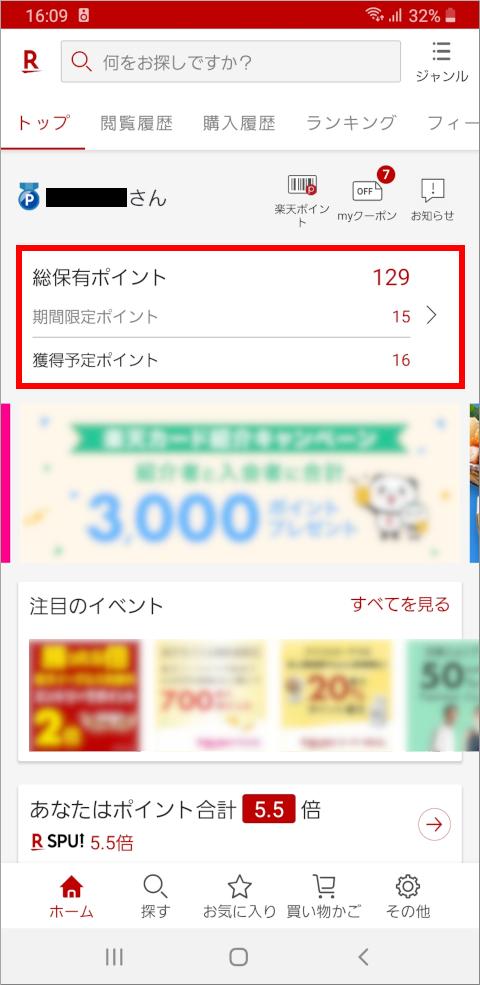
「ランク特典」をタップしてください。すると、以下の画面になります。
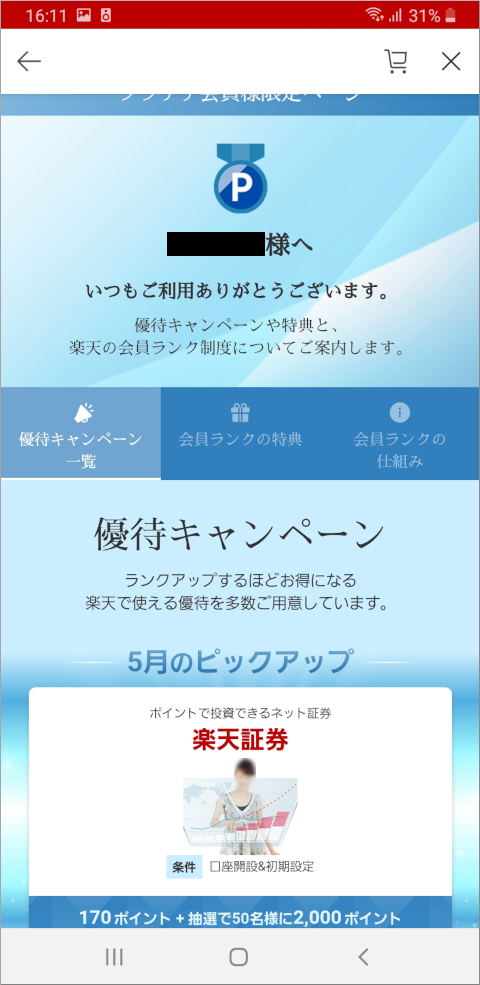
「優待キャンペーン」のページにある「楽天証券」を選択します。
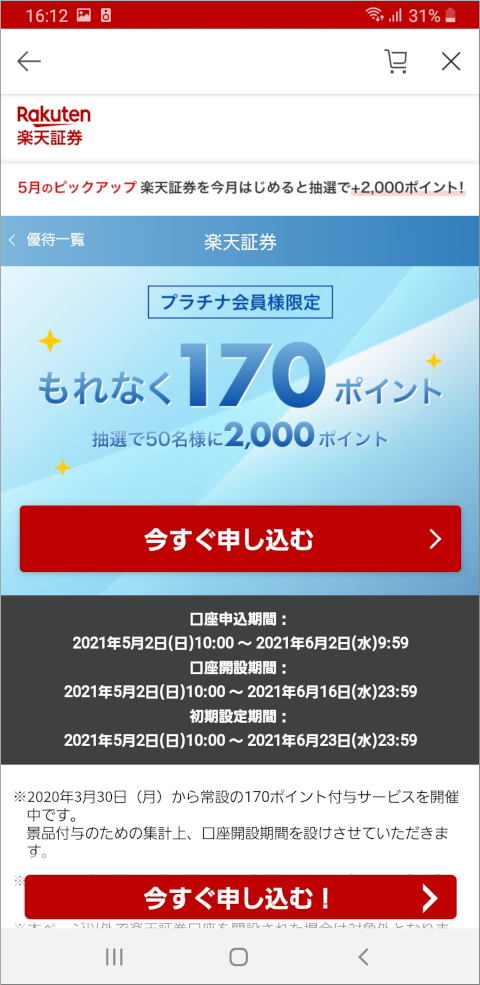
「今すぐ申し込む」をクリックすると、楽天証券の口座開設画面に移動し、開設後数週間でポイントを受け取れます。
ポイントサイト(ハピタスなど)
ポイントサイトを経由して楽天証券口座を開設する方法です。
基本的に口座開設時の他のキャンペーンとは併用できませんが、もらえるポイント数が最大で4,000円相当と他のキャンペーンよりお得ですので、ポイントサイトで楽天証券口座を申し込むことがおすすめです。
この例では「ハピタス」を経由して楽天証券を口座開設します。
なお、ポイントサイトにアクセスする前にブラウザのキャッシュを削除してください。またスマートフォンアプリではなく、ブラウザでハピタスのサイトにアクセスしてください。
ハピタスのサイトはこちらです。
ポイントサイトなら高還元率のハピタス|通販やサービス利用でWでポイントが貯まる
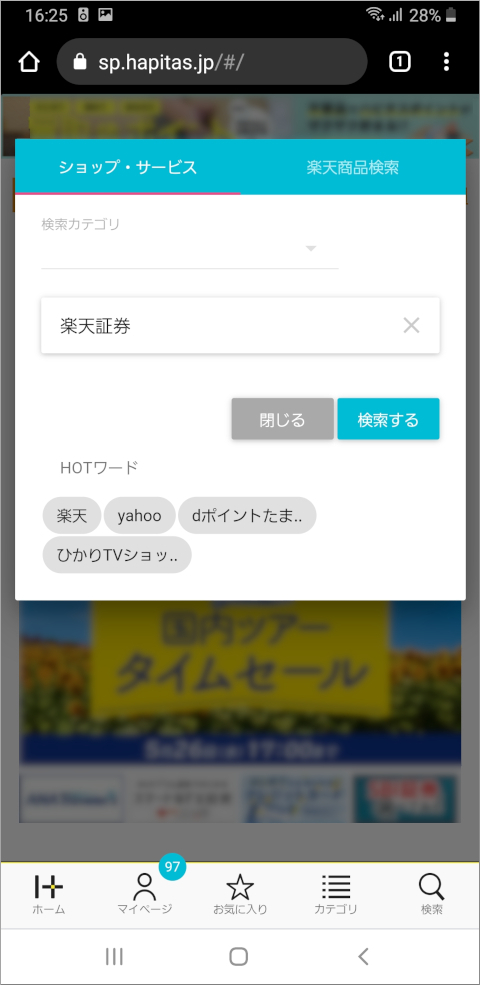
ハピタスにログインし、検索ボタン(スマートフォン用サイトの場合は右下)を押し、「楽天証券」を検索します。
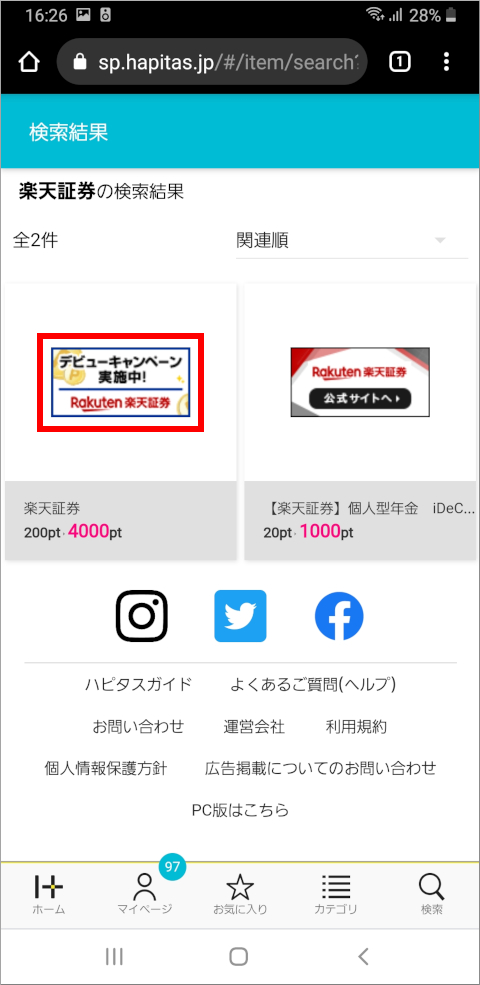
説明欄に「楽天証券」とだけ書かれているアイコンをアップします。
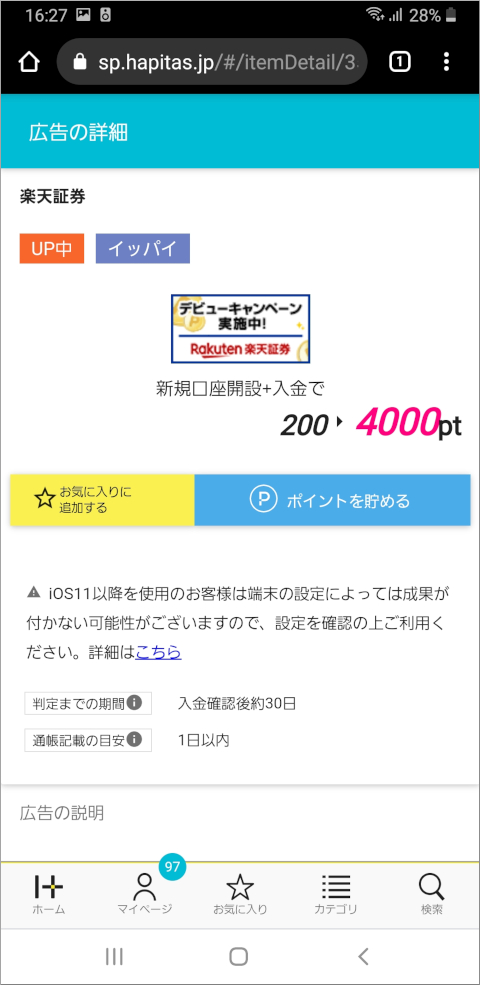
楽天証券口座開設でポイントが付与される条件をよく読んでから「ポイントを貯める」ボタンを押してください。
「楽天証券スマートフォン専用サイトへ移動しますか?」と表示されたら「OK」を選びます。
楽天証券口座開設の手順(楽天会員の場合)
楽天市場のランク優待またはハピタスのようなポイントサイトを経由したら、実際に楽天証券サイトで口座開設手続きを行いましょう。
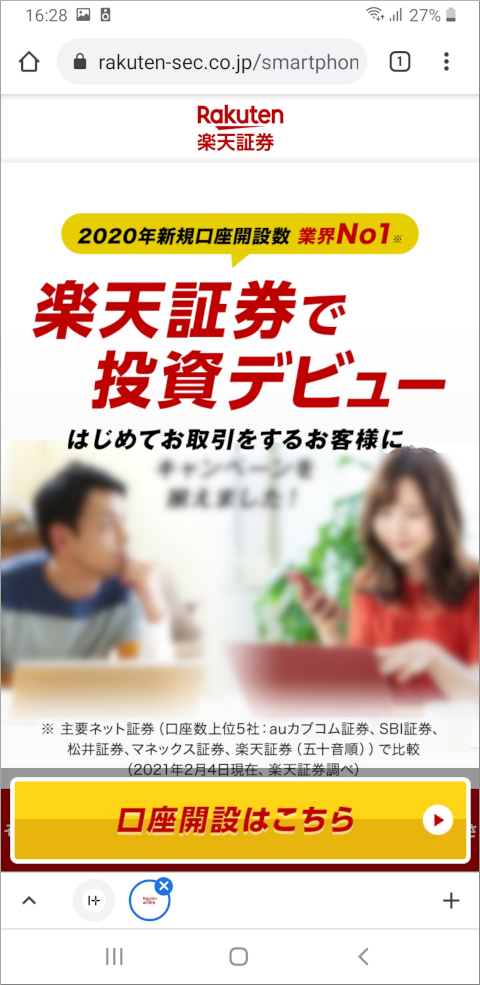
「口座開設はこちら」ボタンを押します。
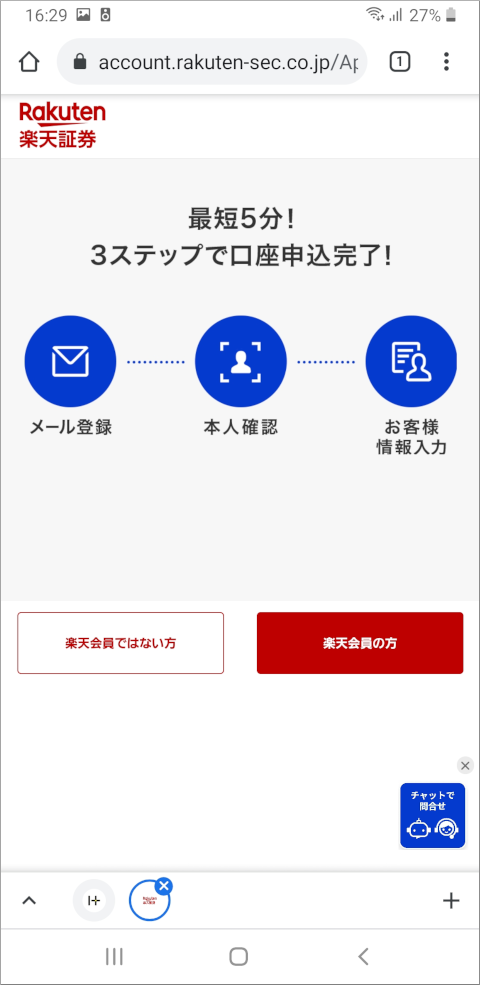
私は楽天会員ですので、赤い「楽天会員の方」ボタンを選びました。
「楽天会員ログイン」画面が表示されたら、楽天市場のユーザIDとパスワードを入力してログインしてください。
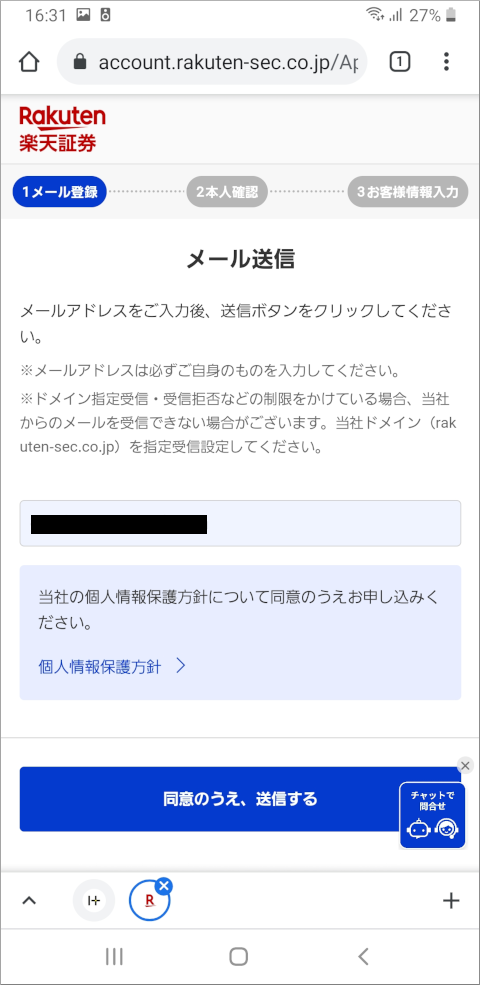
「メール送信」画面になりましたので、「同意のうえ、送信する」ボタンを押してください。
「メールをご確認ください。」と表示されますので、表示されたメールアドレスの受信箱を確認しましょう。
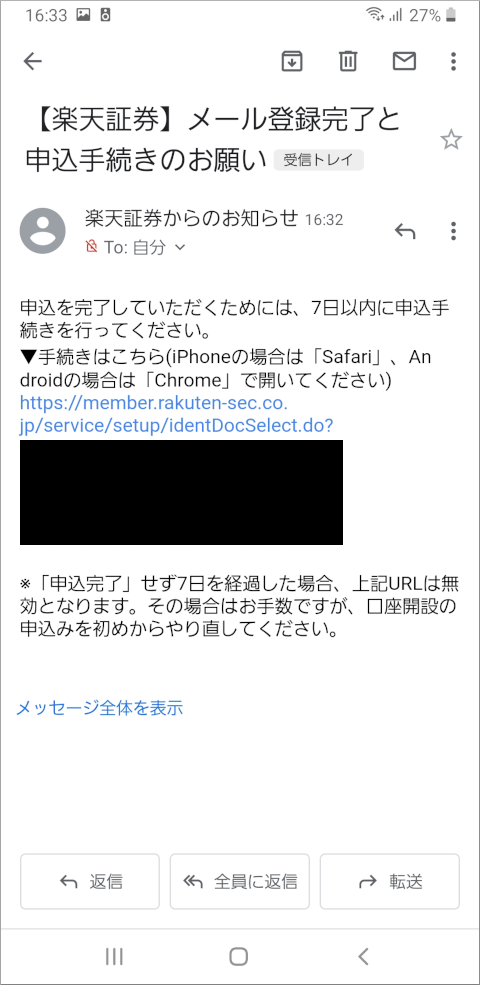
「【楽天証券】メール登録完了と申込手続きのお願い」というタイトルのメールが届いていました。記載されたURLを選択して、ブラウザ(iPhoneはSafari、AndroidはChrome)で開いてください。
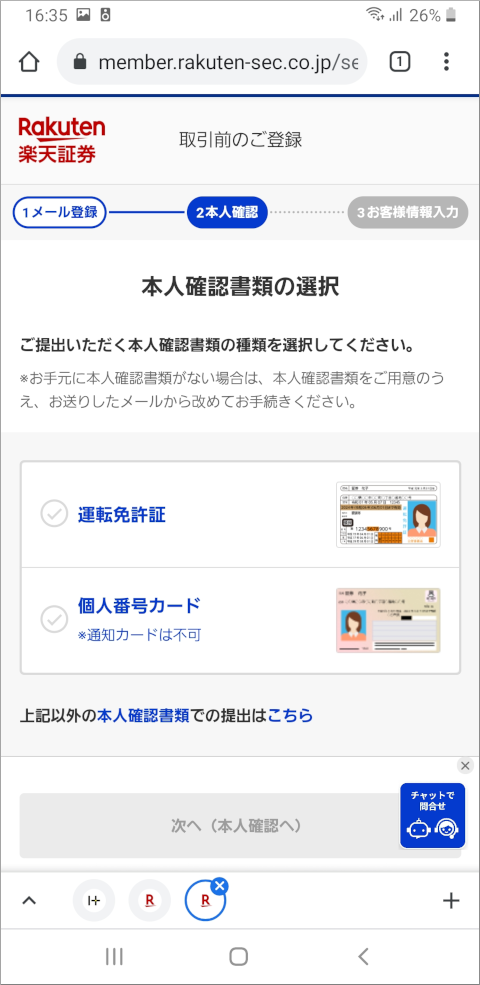
「本人確認書類の選択」画面になりました。運転免許証でも良いですが、今回は「個人番号カード」(マイナンバーカード)にします。
「個人番号カード」を選択してから「次へ(本人確認へ)」ボタンを押してください。
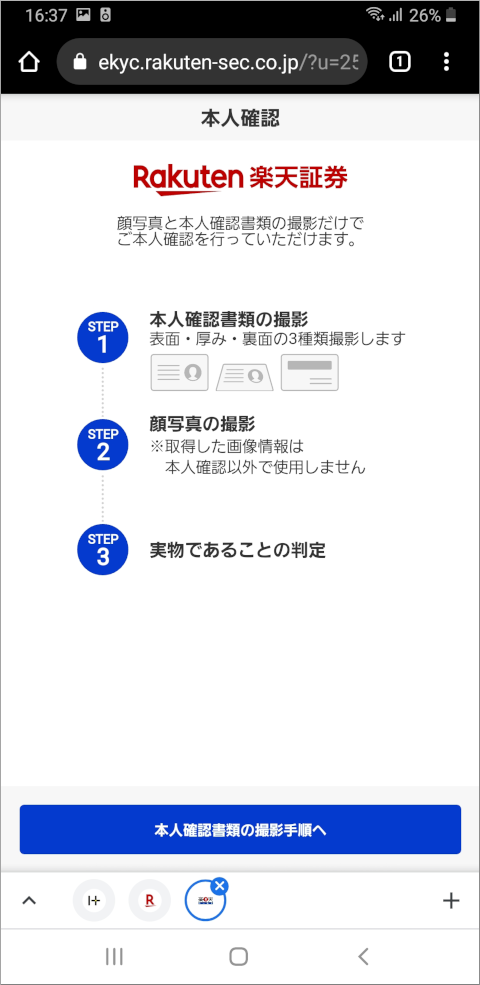
この後は画面の指示に従い、スマートフォンのカメラで顔とマイナンバーカードを撮影することで本人確認を行います。
「本人確認書類の撮影手順へ」をタップすると撮影に関する説明が表示され、その後で実際に撮影が始まります。
撮影するのは以下の通りです。
- カード表面
- カードの厚み(斜め上から撮影)
- カード裏面
- 顔
- 実物であることの判定(カメラを前後に動かしながら顔を撮影)
撮影が成功すると、「お客様情報の入力」画面に映ります。
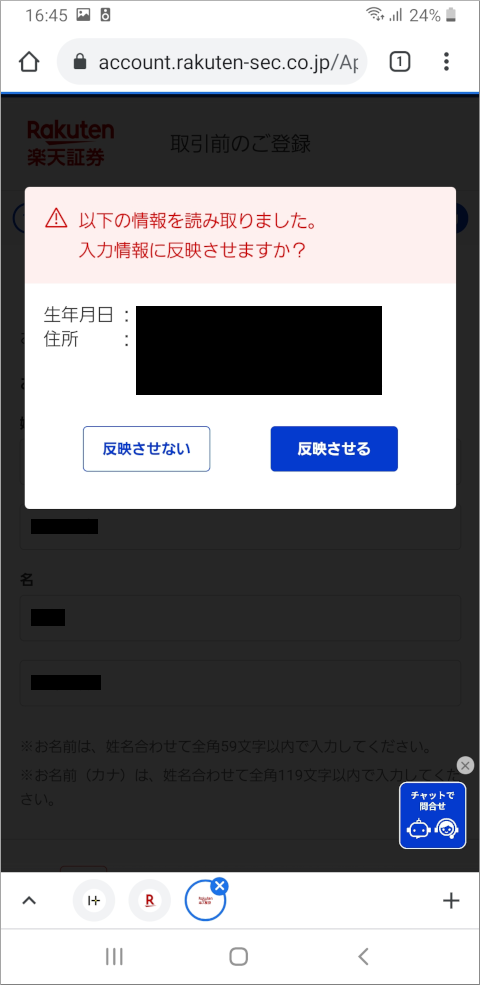
何も操作しませんでしたが、「以下の情報を読み取りました」と表示され、マイナンバーカード上の住所・生年月日が表示されました。
「反映させる」ボタンを押しましょう。
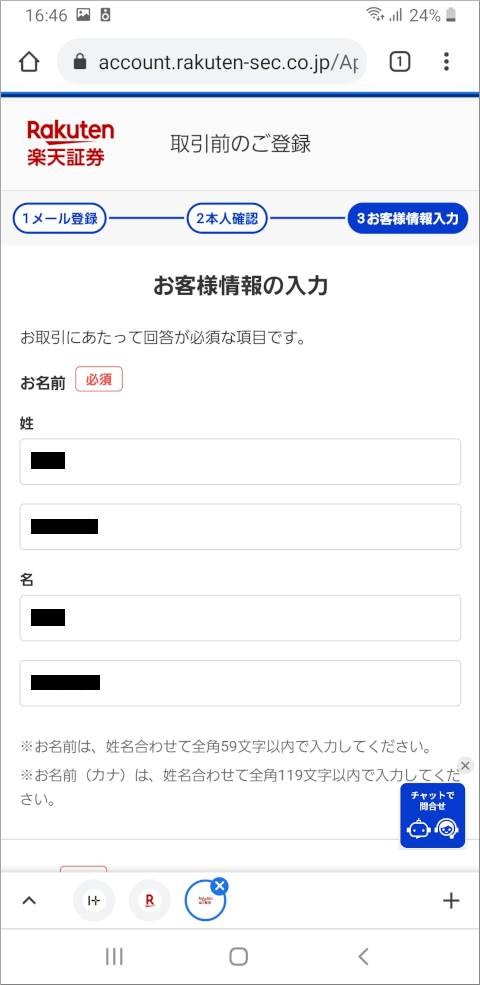
氏名・住所等が自動入力されていますので、間違いがないか確認してから画面最下部の「次へ」を押します。
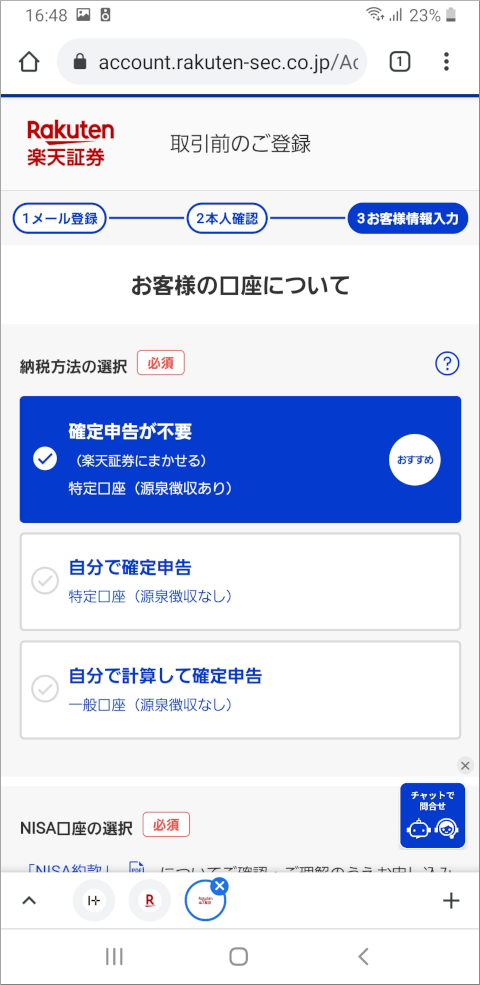
確定申告の方法、NISAを開設するかどうかを選択してくから「次へ」を押してください。
特に事情がなければ(「未公開株を取引する」などなければ)「特定口座」を開設すべきですから、「確定申告が不要」「NISAを開設」を選択しましょう。
ただ、他の証券会社でNISA口座を開設済の場合は「開設しない」または「他者でお持ちのNISA口座を楽天証券に変更する」へのチェックが必要です。
また、「複数年の損益を通算するため確定申告したい」「利益を確定するたびに源泉徴収されるのは困る」という場合は、「自分で確定申告」を選んで確定申告が必要な特定口座を開設してください。
なお、特定口座の開設後でも、源泉徴収の有無を変更することは可能です(年度内にその口座で確定した利益等があれば来年度に、なければ当年度中に変更されます)。
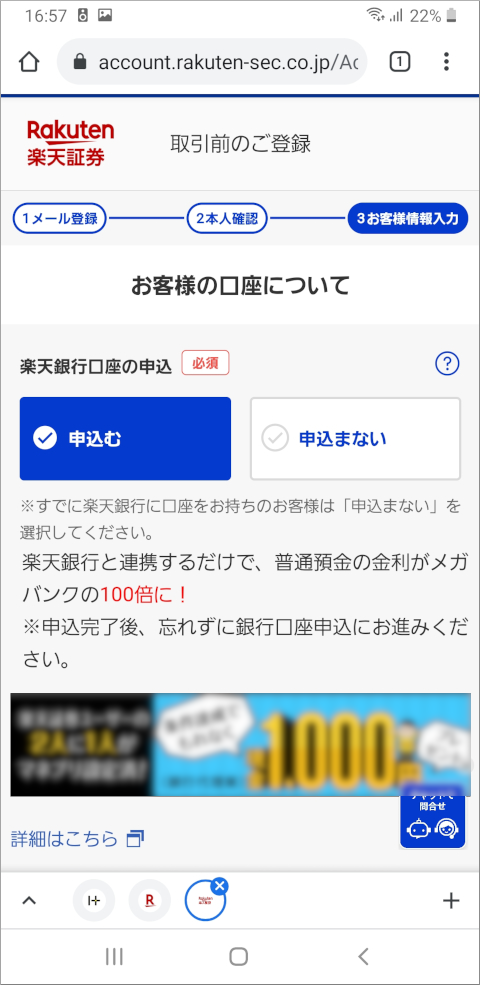
楽天銀行の口座も開設するか尋ねられますが、私は楽天銀行の口座を既に持っているので「申込まない」に変更します。

「iDeCoの申込」「楽天FX口座の申込」「信用取引口座の申込」も「申込まない」にして「次へ」を押します(いずれも、楽天証券口座の開設後でも申し込めます)。
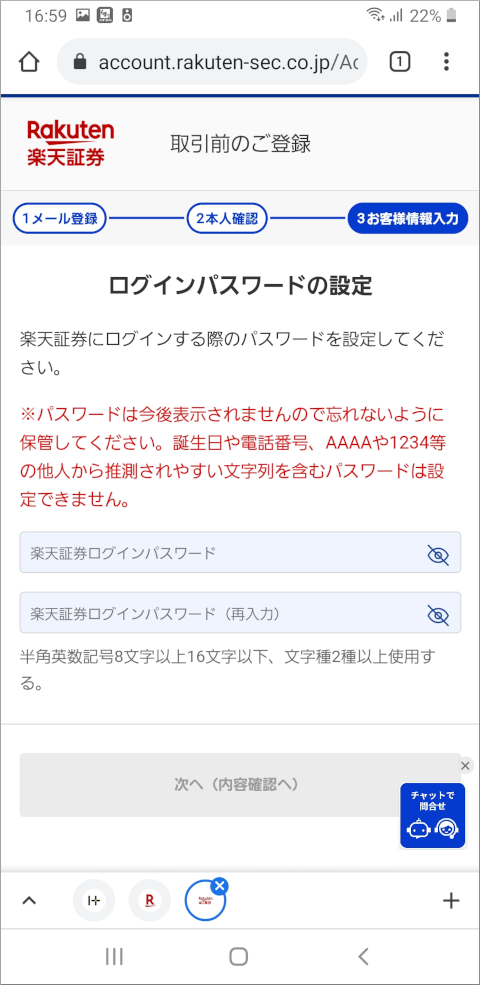
半角英数(記号は不可)で8文字以上16文字以下のログインパスワードを設定し、「次へ(内容確認へ)」を押してください。
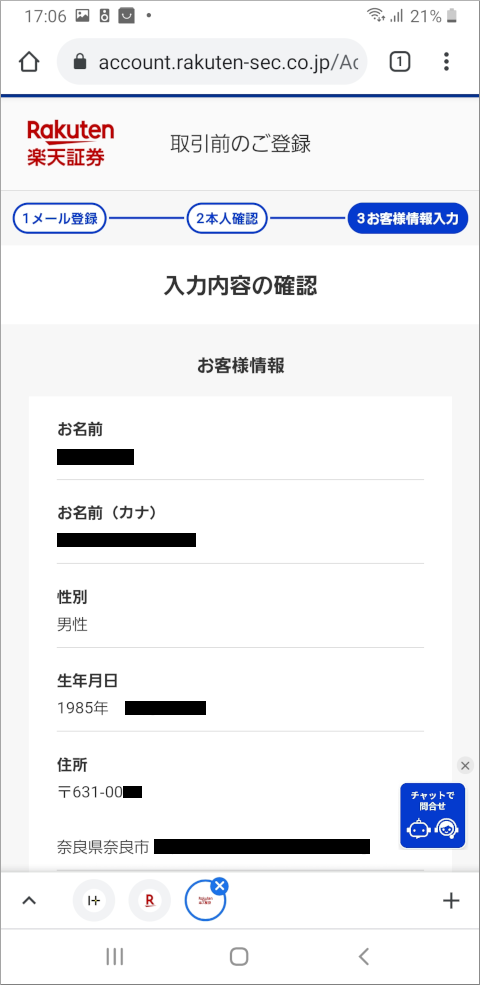
氏名・住所等の入力内容を確認し、必要に応じて修正して、「規約等の確認へ」を押します。
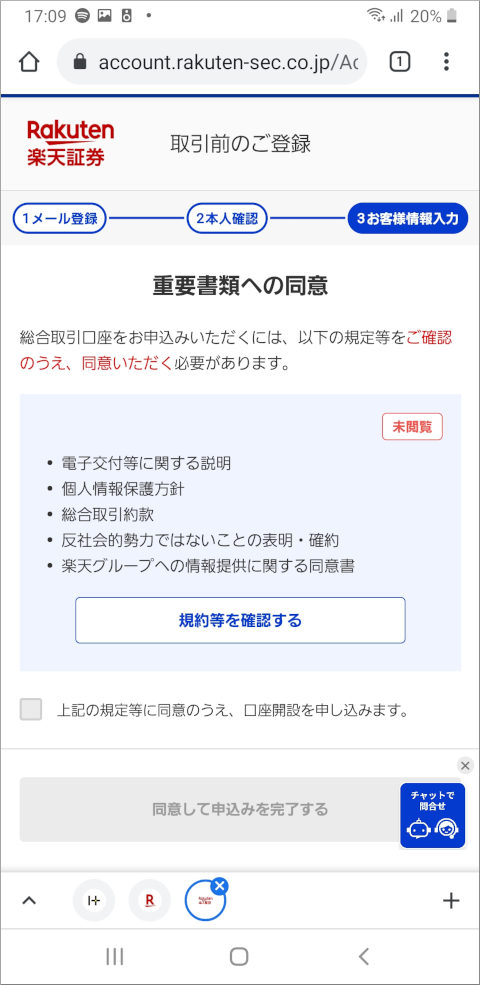
「規約等を確認する」を押して規定等を確認し、「上記の規定等に同意のうえ、口座開設を申し込みます。」にチェックを入れてから「同意して申込みを完了する」ボタンを押しましょう。
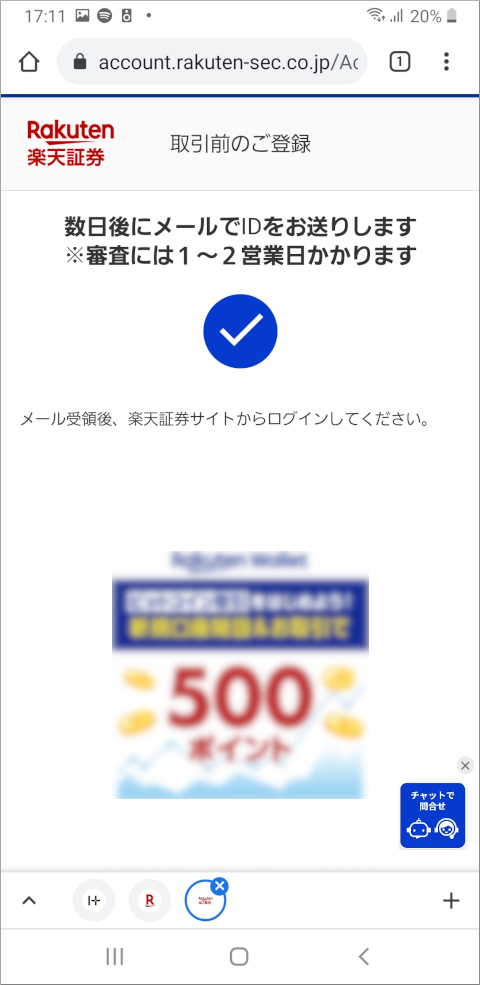
「数日後にメールでIDをお送りします」と表示されたら、楽天証券口座開設の申し込み完了です。
数日後にメールが届くのを待ちましょう。
口座開設後のログイン・楽天銀行連携の手順
無事に口座開設が完了すると、1~2営業日(実際は5日程度)で登録したメールアドレスに楽天証券からの通知が届きます。
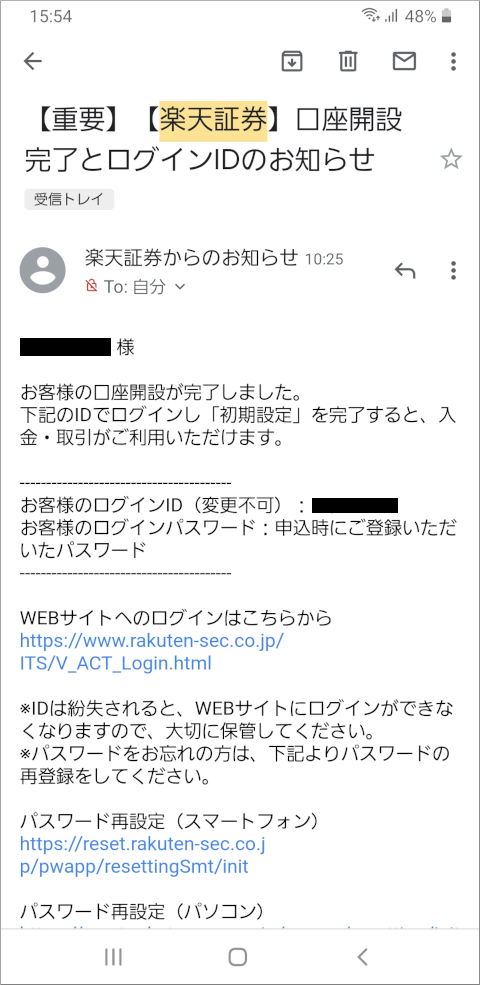
なお、私の場合は郵便等で口座開設の通知が届くことはありませんでした。
楽天証券へのログイン
次に、開設した楽天証券の口座にログインし、楽天銀行との連携機能「マネーブリッジ」を設定してから入金を行いましょう(楽天銀行口座は開設済です)。
楽天証券のサイトにアクセスしてください。
楽天証券 | ネット証券(株・FX・投資信託・確定拠出年金・NISA)
スマートフォンでアクセスすると「楽天証券スマートフォン専用サイトへ移動しますか?」と表示されるので、OKを選択します。
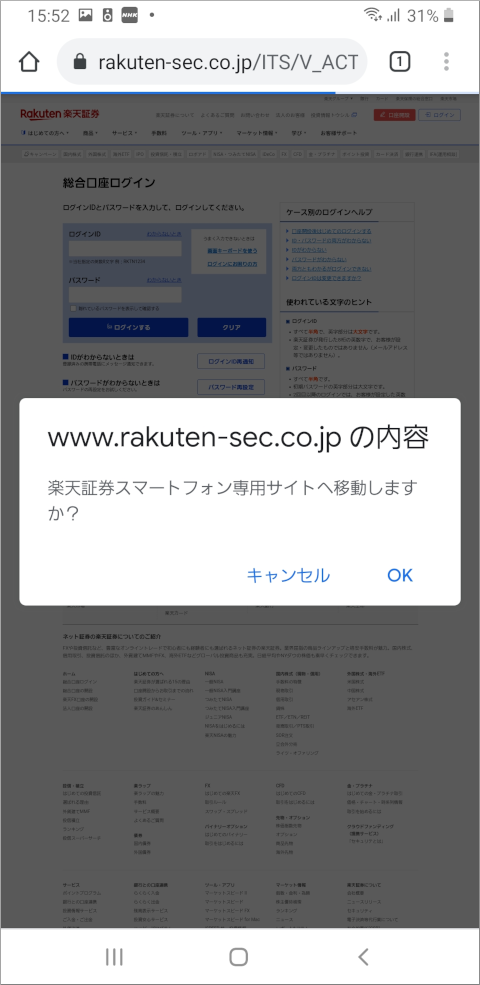
次に、口座開設時に自分で設定したパスワードと、メールで送られてきたIDを入力してログインします。
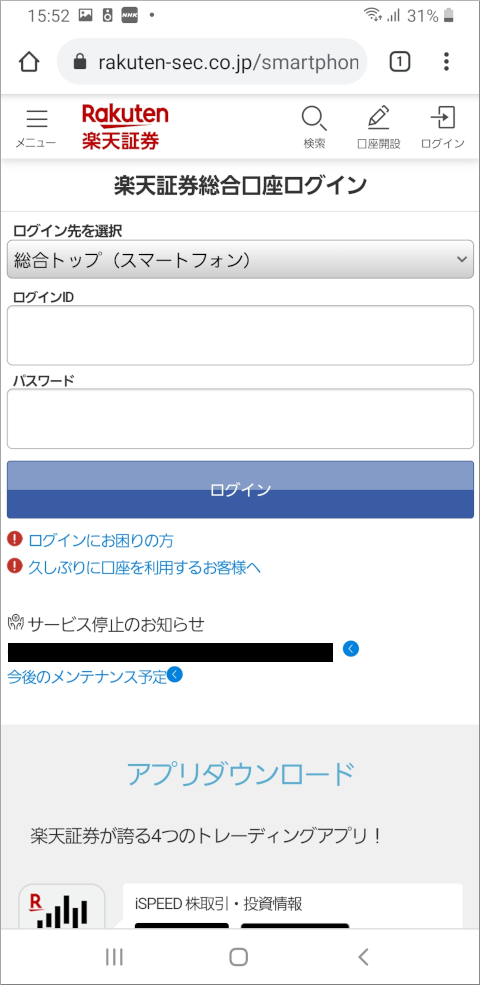
初めて楽天証券口座にログインすると、「取引を始めるにあたって」という画面が表示されます。
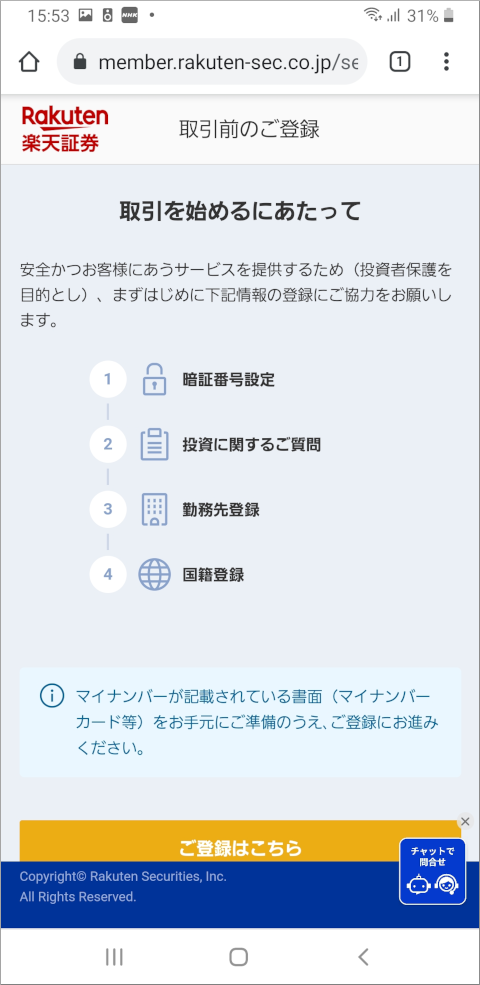
画面の指示に従って以下の項目を入力してください。
- 暗証番号
- 投資に関するご質問(今までの投資経験など)
- 勤務先(上場企業やその子会社に在籍しているか)
- 国籍・居住国・米国籍の有無
入力を終えると、内容確認画面になります。
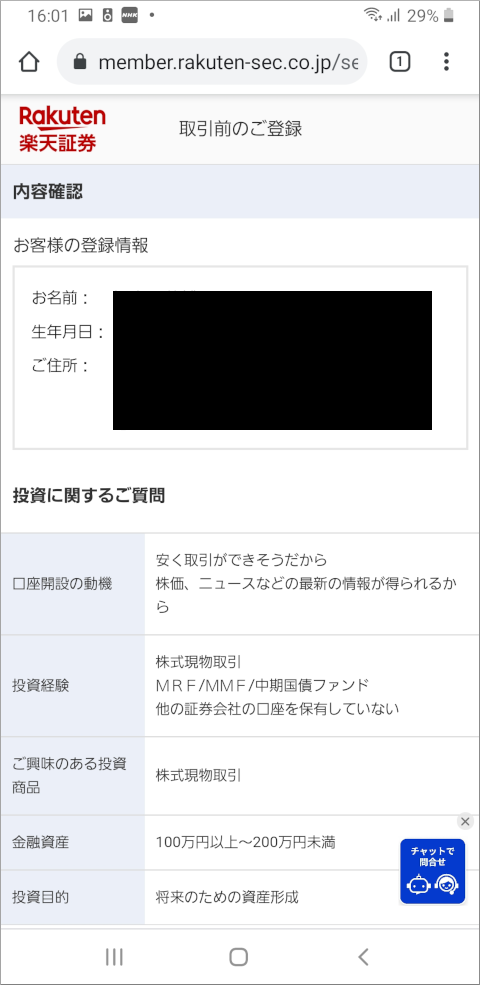
画面を下にスクロールして「上記について同意のうえ登録します。」にチェックを入れ、最下部の「内容を確定する」ボタンを押してください。
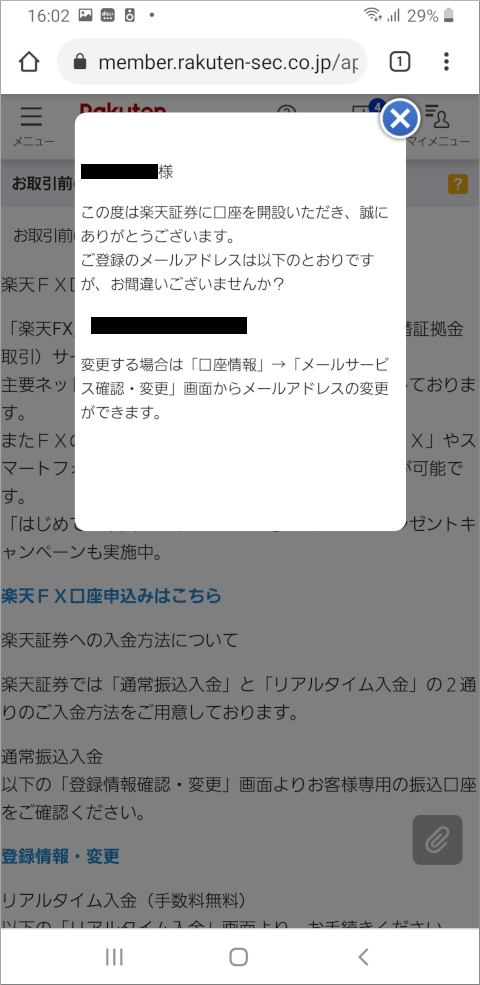
初回ログイン時のみ、口座開設のお礼のメッセージが表示されます。右上の × ボタンで閉じてください。
マネーブリッジの設定
楽天証券と楽天銀行の口座を連携する「マネーブリッジ」の設定を行います。
マネーブリッジにより、楽天証券口座に残高がなくても、楽天銀行から自動的に入金して取引を行えるようになります。
メニューの「リアルタイム入金」を選択してください。
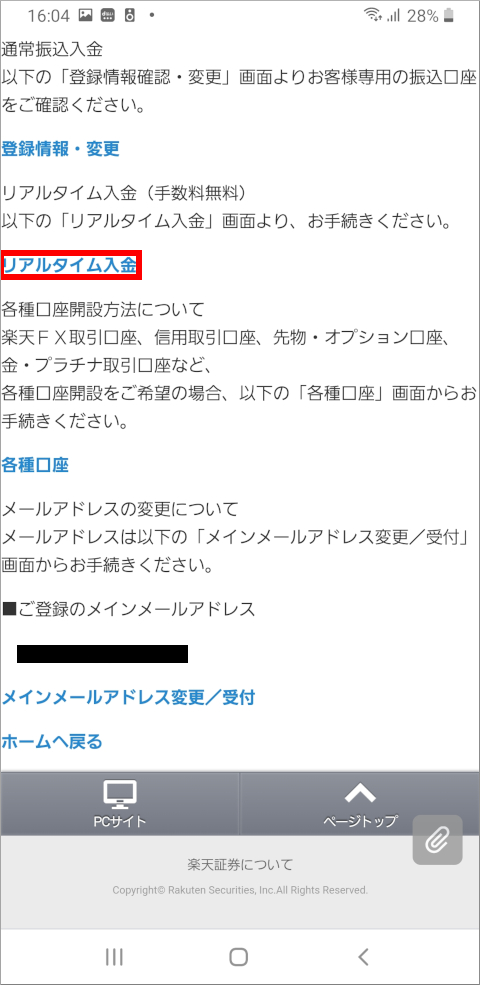
なお、ここからはパソコン用のページに移動するため、スマートフォンでアクセスすると文字が小さくなります。
画面をピンチする(二本指を広げる)動作で文字を拡大するか、パソコンでアクセスするなどの工夫をしてください。
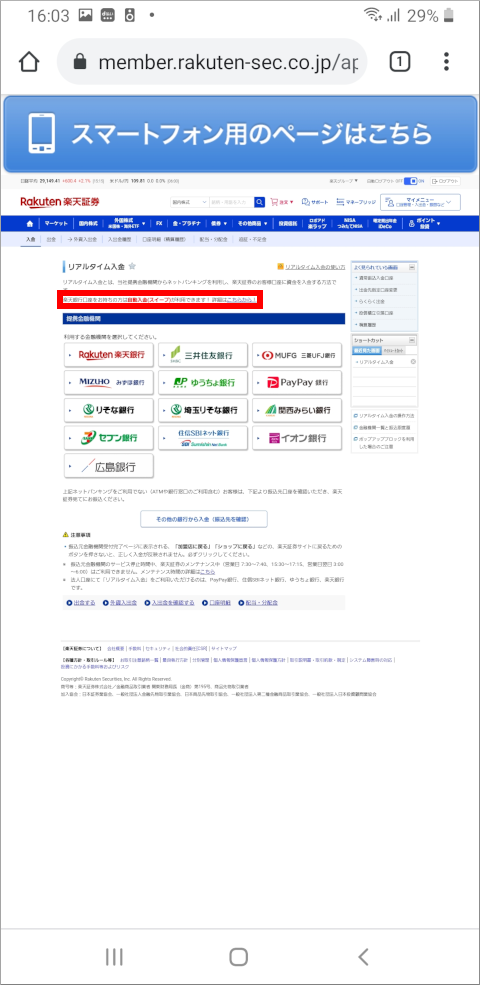
「リアルタイム入金」の画面です。

かなりわかりにくいですが、「リアルタイム入金」という文字と「『提携金融機関』と書かれた青い帯」の間にある「こちらから!」というリンクを選択してください。
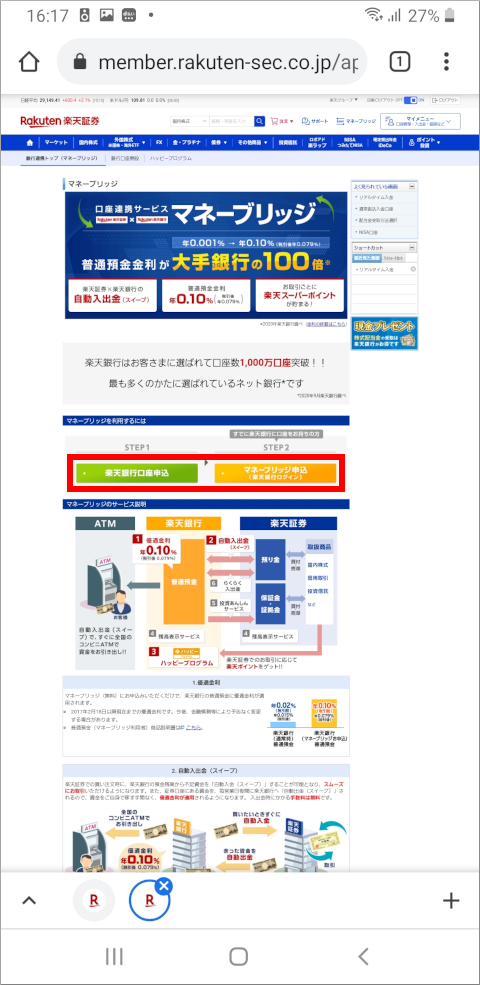
この画面では、黄緑色のボタンの右側にあるオレンジ色の「マネーブリッジ申込(楽天銀行ログイン)」ボタンを押してください。
この後、楽天銀行のサイトに移動しますので、画面の指示に従って楽天証券・楽天銀行双方のIDおよびパスワードを入力してマネーブリッジの申し込みを完了させてください。
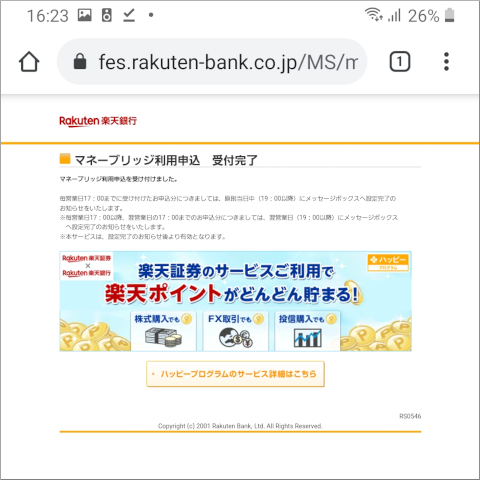
楽天銀行のサイトで「マネーブリッジ利用申込 受付完了」と表示されたら、マネーブリッジの連携が完了します。
なお、申込完了からマネーブリッジが利用可能になるまでには数日かかります。
私は2021年5月29日土曜日16時23分にマネーブリッジの申し込みを行い、5月31日月曜日17時10分に利用設定が完了しました。
下の画像は、楽天銀行アプリのメッセージ欄です。
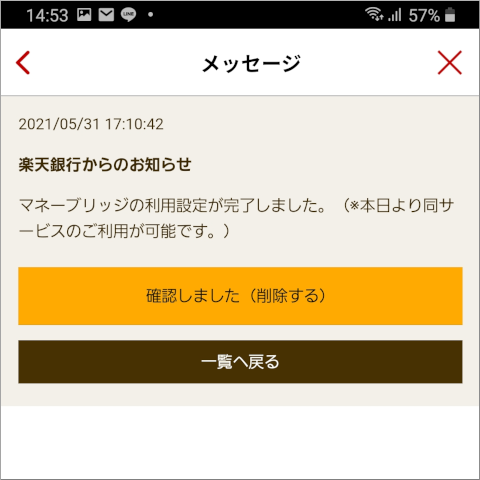
キャンペーン達成のためにはリアルタイム入金が必要
ハピタスなどポイントサイトを経由して楽天証券口座を開設した場合は、手動で楽天証券口座に入金しなければポイントをもらえない場合があります。
マネーブリッジの設定を行うだけでは条件を達成できませんので、別に「リアルタイム入金」を行ってください。
私が2021年5月にハピタス経由で楽天証券口座を開設した際は、「口座開設から1ヵ月以内に1万円以上入金する」ことがポイント付与の条件でした。
なお、楽天銀行から楽天証券に入金した当日の夜に、スイープ機能で楽天証券から楽天銀行にお金が戻ってしまったのですが、一度でも楽天証券に指定金額を入金すれば、当日にスイープで楽天証券から出金されてもポイント付与の対象になりました(現在は条件が変更されている可能性がありますので、ポイントサイトの注意事項をよくお読みください)。
スマホで楽天証券アプリを使おう
スマートフォンをお持ちの場合は、楽天証券アプリをインストールすることをおすすめします。
iPhoneの場合はAppStore、AndroidスマートフォンならGoogle Playで「楽天証券」と検索してください。
以下のアプリを探し、インストールしてください。

楽天証券のiSPEEDアプリにログインすると、スマートフォンで市況や最新のニュースを確認できるほか、銘柄の売買注文も行えます。
ただ、スクリーニング検索等の機能をフルに活用することはできませんので、あくまでも「出先でちょっと株価を確認する」くらいの簡易的な使い方が想定されます。
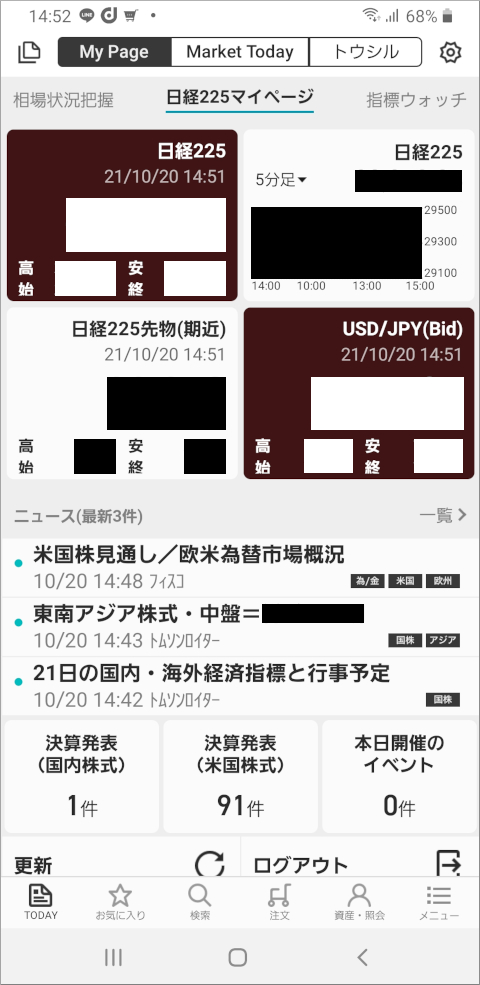
以上、楽天証券の口座開設方法をお伝えしました。
楽天証券公式サイトには、以下のリンクからアクセス可能です。
